Windows 10系统中,如何在文件资源管理器的左侧显示最近打开的文件夹和文件?(2023年介绍)
对于微软Windows 10的用户来说,很多时候,可能希望能够快速查看或打开不久前曾经访问过的文件夹及文件。这样的话,我们就不必尝试记住并逐级导航到不久前刚用过的文件路径了。但是ContentWonderland注意到,自己使用的Windows 10的文件资源管理器(File Explorer)中,默认却似乎并没有这个功能。当打开文件资源管理器时,点击左侧导航栏的“快速访问”,只能看到:常用文件夹、最近使用的文件。并不能显示最近打开的文件夹和文件。如何解决这个问题呢?ContentWonderland给大家带来了答案。
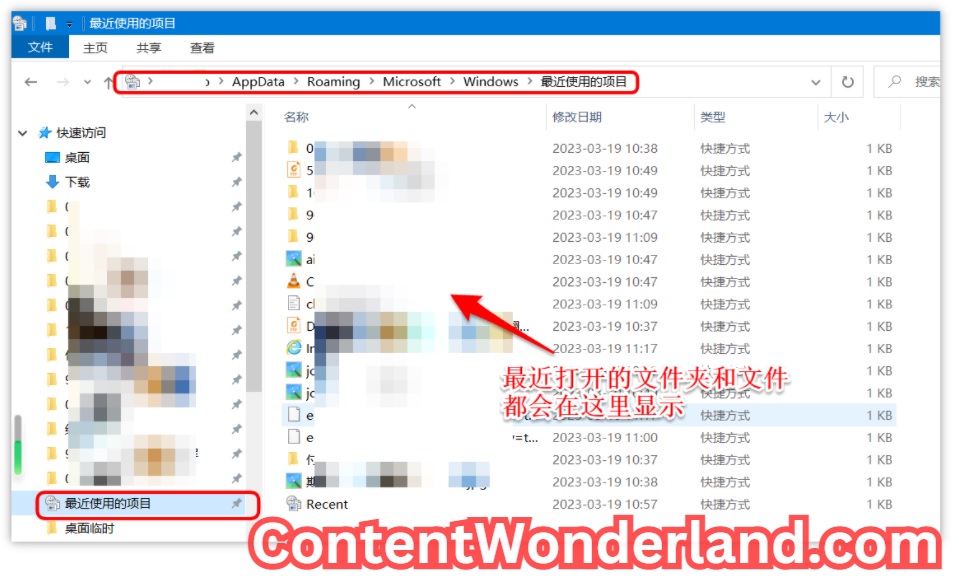
(图1:“最近使用的项目”文件夹内容示例,供图:ContentWonderland.com)
截至2023年,要在Win 10上查看最近打开的文件夹以及文件,你可以利用 “最近使用的项目 “(Recent Items)文件夹来实现,它保留了许多天前打开的文件和文件夹的历史记录。要访问该文件夹,你可以按照以下步骤操作。我们ContentWonderland给大家介绍两个超级简单实用的方法:
方法1:
打开文件管理器(快捷键:Windows按钮+E),把下面的这个路径粘贴到顶部的导航栏/地址栏中:
C:\Users\username\AppData\Roaming\Microsoft\Windows\Recent(注意:请用你的Windows实际用户名替换路径里的username。如果不知道你的username,可以在Windows命令行里输入:echo %USERNAME%,就可以查看到)
按回车键,你会看到你最近访问的所有文件和文件夹。
你可以根据不同的参数对它们进行排序,如修改日期、类型、大小、作者等。
方法2:
另外,你也可以通过在 “运行 “对话框(按Windows键+R)中输入英文指令”recent”来快速访问最近的项目文件夹。这个方法极为简单快捷,适合临时性地使用。
怎么样,是不是很简单呢?快打开你的Windows文件浏览器,试试我们介绍的这两种方法吧,相信会让你的工作效率迅速提升哦。